포토샵 공부 #15 [사진에 빛 효과 넣기]
막상 사진을 불러놓고 보니
빛효과를 넣을 필요가 없을거 같습니다. 너무 이쁜데 효과가 필요해?
포토샵 7.0으로 작성했습니다.
매드맥스 분노의 도로에서 열연했었죠.
샤를리즈 테론은 예전 영화 98년작 [데블스 에드버킷]에서 키아누 리브스의 아내로 나왔을 때
처음 봤는데 지금도 여전히 매력이 넘쳐요.
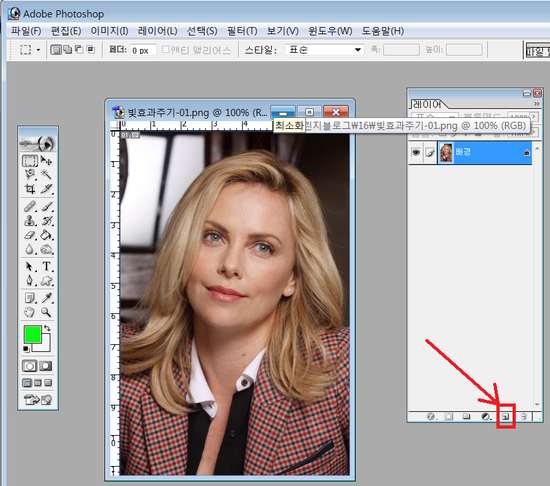
사진을 불러내고 오른쪽 레이어창에서 레이어추가를 합니다.
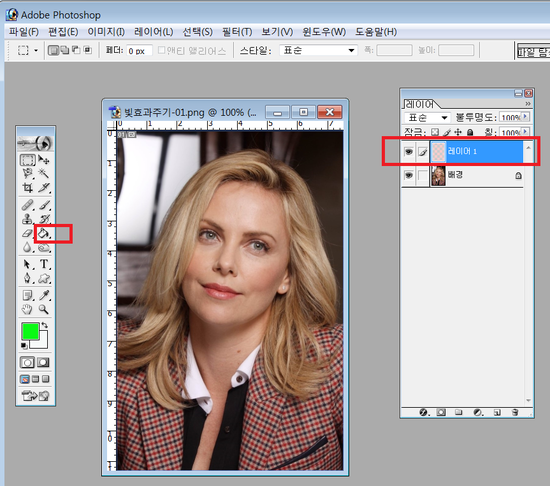
레이어 창에 레이어1 이라고 투명이미지가 만들어졌습니다.
툴바에서 전경색의 색을 하나 정하고 페인트통으로 레이어1 에다 들이붓습니다.
현재 사진에는 표가 나질않지만 배경사진위에 투명이미지가 겹쳐져 있는겁니다.
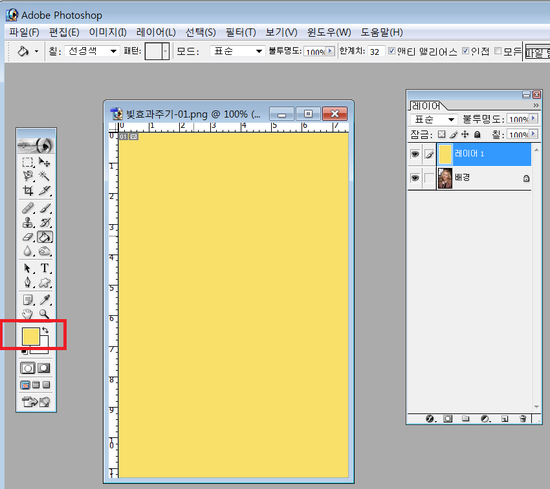
저는 일단 노란색으로 들이부었습니다.
사진이 없어진것 처럼 보이지만 오른쪽 레이어창을 보시면 배경이미지는 그대로 있고
투명한 레이어1 에만 색이 입혀져있는걸 볼 수 있습니다.
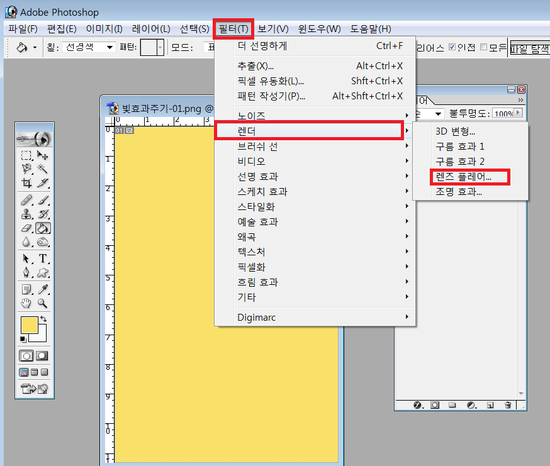
이제 상단 메뉴에서 [필터]-[렌더]-[렌즈플레어]를 클릭합니다.
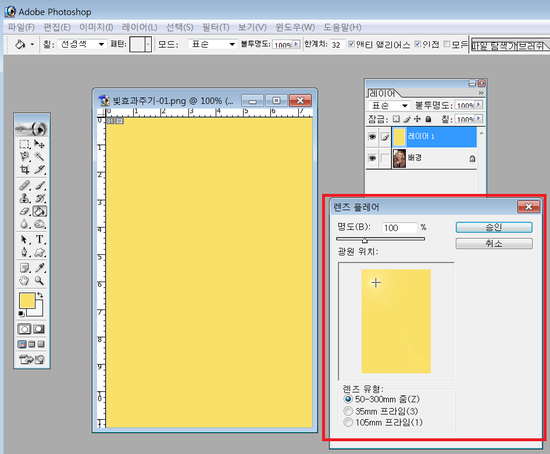
렌즈플레어의 창이 뜨면 광원 효과를 줄 위치를 지정해주어야 합니다.
반복해서 2~3개 정도 해줍니다.
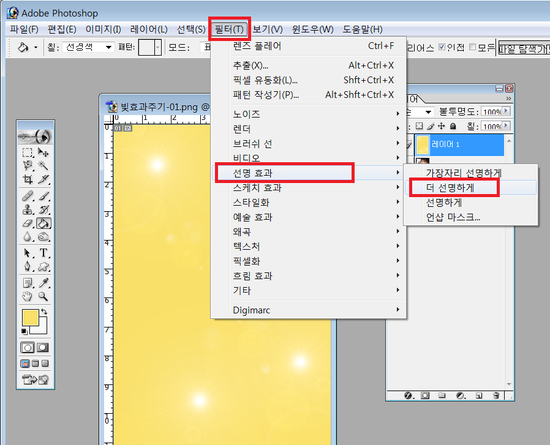
이제는 [필터]-[선명효과]-[더 선명하게]를 누릅니다.
이것도 3번정도 반복해서 하시면 됩니다.
너무 많이 하면 효과가 안좋아집니다.
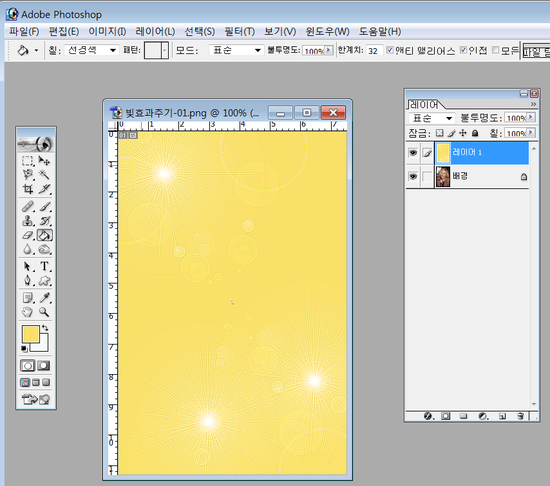
효과를 다 주었으면 다음으로 넘어갑니다.
노란색으로 시작하니까 광원효과가 잘 눈에 띄질 않네요.

마지막으로 레이어창에서 선택바를 눌러 오버레이를 골라 클릭하시면 됩니다.
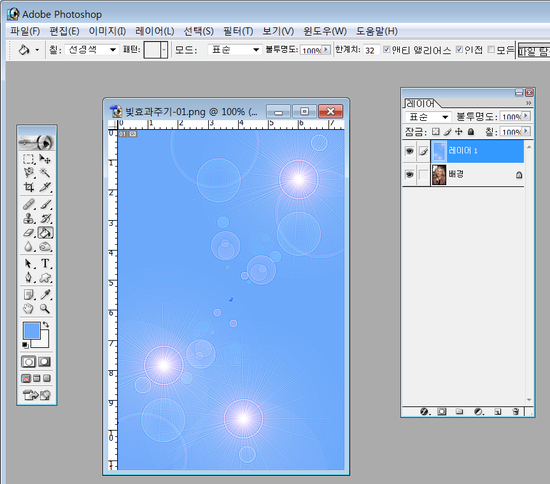
노란색 말고 하늘색 바탕으로 해봤습니다.
광원효과가 좀 더 잘 눈에 띕니다.
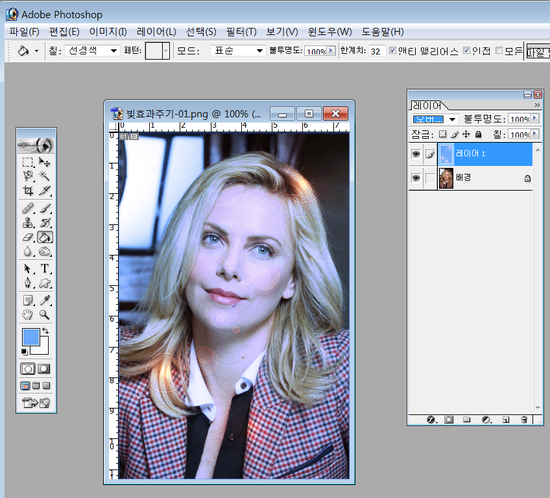
오버레이를 하면 위사진처럼 원래의 사진에 효과를 겹칠 수가 있습니다.
아래는 완성작입니다.

아이고 사진을 더 망친 거 같습니다.
다음에는 다른 사진으로 한번 해보겠습니다.
'포토샵 공부' 카테고리의 다른 글
| 포토샵 공부 #15 물에 비친 듯한 이미지 만들기 (0) | 2021.11.23 |
|---|---|
| 포토샵 공부 #14 패턴 (글자로 도배한 배경 만들기) (0) | 2021.11.22 |
| 포토샵 공부 #13 물결 모양 테두리 만들기 (0) | 2021.11.19 |
| 포토샵 공부 #12 글씨에 테두리 두르기 (0) | 2021.11.17 |
| 포토샵 공부 #11 사진에 클립 모양 달기 (0) | 2021.11.16 |




댓글